Ignore a fraude Password is about to expire today email
Phishing/FraudeTambém conhecido como: possíveis infecções por malware
Faça uma verificação gratuita e verifique se o seu computador está infectado.
REMOVER AGORAPara usar a versão completa do produto, precisa de comprar uma licença para Combo Cleaner. 7 dias limitados para teste grátis disponível. O Combo Cleaner pertence e é operado por RCS LT, a empresa-mãe de PCRisk.
Guia de remoção da fraude Password is about to expire today email
O que é a fraude Password is about to expire today email?
Phishing é um método popular para os criminosos cibernéticos distribuírem software malicioso, a incentivar os destinatários a abrir um anexo ou links de sites maliciosos. Também é um método popular para criminosos cibernéticos para extrair informações pessoais (por exemplo, detalhes de cartão de crédito, credenciais de login). Regra geral, os criminosos cibernéticos disfarçam os seus e-mails de phishing como cartas oficiais importantes de empresas legítimas ou outras entidades. E-mails deste tipo nunca devem ser respondidos, ou links, ficheiros/anexos abertos.
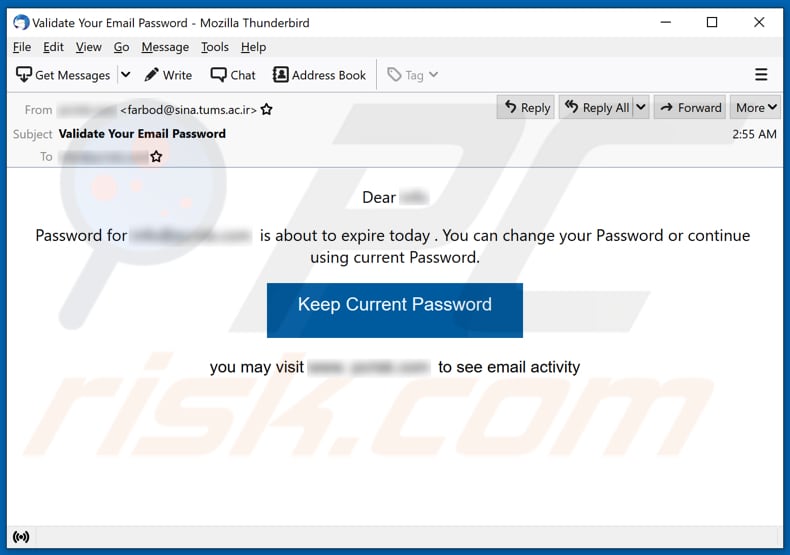
Esta campanha de phishing consiste em pelo menos três emails alegando que a palavra-passe de uma conta de email irá expirar em breve (no mesmo dia em que o email foi recebido ou dois dias depois). O principal objetivo destes e-mails de phishing é enganar os destinatários para que abram um site através de "Confirm", "Keep Current Password", "Keep My Current Password," ou outro botão e inserir as suas credenciais de login da conta de e-mail, como endereço de e-mail ou nome de utilizador e uma palavra-passe. Por outras palavras, os criminosos cibernéticos por trás dessa campanha de phishing tentam roubar credenciais de login para contas de e-mail. Normalmente, os criminosos cibernéticos tentam roubar contas de e-mail para que possam usá-las para roubar ainda mais contas, espalhando e-mails de phishing para pessoas na lista de contatos ou para exibir malware (por exemplo, ransomware, trojans). Além disso, podem usar contas de e-mail roubadas para enviar spam, enganar destinatários desatentos para fazer transações monetárias, vender essas contas na darknet (para outros criminosos cibernéticos). É importante mencionar que os utilizadores que caem nestas fraudes e usam as mesmas credenciais de login para mais de uma conta provavelmente também perderão o acesso a essas contas. É comum que os criminosos cibernéticos usem credenciais roubadas não apenas para sequestrar uma conta, mas também para tentar roubar outras contas a usar as mesmas credenciais. Os destinatários que inseriram credenciais de login em páginas não oficiais são fortemente aconselhados a alterar as suas palavras-passe o mais rápido possível.
| Nome | Fraude Password is about to expire today email |
| Tipo de Ameaça | Phishing, Fraude, Engenharia Social, Fraude. |
| Alegação Falsa | A palavra-passe da conta está prestes a expirar |
| Disfarce | Carta do fornecedor de serviço de e-mail |
| Sintomas | Compras online não autorizadas, palavras-passe de contas online alteradas, roubo de identidade, acesso ilegal ao computador. |
| Métodos de Distribuição | E-mails fraudulentos, os anúncios pop-upfraudulentos, técnicas de envenenamento de mecanismos de pesquisa, domínios com erros ortográficos. |
| Danos | Perda de informações confidenciais, perda monetária, roubo de identidade. |
| Remoção do Malware (Windows) |
Para eliminar possíveis infecções por malware, verifique o seu computador com software antivírus legítimo. Os nossos investigadores de segurança recomendam a utilização do Combo Cleaner. Descarregar Combo CleanerO verificador gratuito verifica se o seu computador está infectado. Para usar a versão completa do produto, precisa de comprar uma licença para Combo Cleaner. 7 dias limitados para teste grátis disponível. O Combo Cleaner pertence e é operado por RCS LT, a empresa-mãe de PCRisk. |
Mais exemplos de e-mails de phishing que os criminosos cibernéticos usaram (ou ainda usam) para enganar os destinatários para que forneçam informações pessoais são "Your Mailbox Is Full Email Scam", "MOBI GRAND TELECOM Lottery", e "Clustered E-mails Pending Email Scam". É comum que estes e-mails sejam disfarçados como cartas de um fornecedor de serviços de e-mail, um banco, empresa de transporte ou empresa, organização de outro tipo e a pedir o fornecimento de informações pessoais. Conforme mencionado no primeiro parágrafo, os e-mails de phishing também podem conter links ou anexos usados para exibir malware.
Como é que as campanhas de spam infectam os computadores?
Os utilizadores infectam computadores através de e-mails quando abrem anexos maliciosos ou clicam em links maliciosos (ou abrem ficheiros maliciosos descarregues através de links em emails de phishing). Quando os criminosos cibernéticos exibem malware por e-mail, fingem ser empresas legítimas e disfarçam os seus e-mails como oficiais, urgentes, importantes. Alguns exemplos de ficheiros que os criminosos cibernéticos anexam aos os seus e-mails de phishing são RAR, ZIP e outros ficheiros PDF, documentos do Microsoft Office, ficheiros executáveis (como .exe), ficheiros JavaScript. Vale ressalvar que nem todos os ficheiros que os criminosos cibernéticos anexam aos seus e-mails infectam os computadores depois de abertos. Por exemplo, documentos do MS Office infectam computadores apenas se os destinatários ativarem a edição/conteúdo (comandos de macros).
Como evitar a instalação de malware?
Não é recomendável descarregar (ou instalar) programas através de descarregadores de terceiros, instaladores, redes peer-to-peer (por exemplo, clientes de torrent, eMule), sites não oficiais ou a usar outras ferramentas, canais deste tipo. A forma mais segura de descarregar software e ficheiros é a usar sites oficiais e links diretos. Além disso, nunca é seguro atualizar ou ativar o software instalado a usar ferramentas não oficiais de terceiros. Essas ferramentas geralmente vêm com malware. Os programas instalados devem ser atualizados e ativados a usar funções implementadas ou ferramentas dos desenvolvedores oficiais. É importante mencionar que não é legal ativar software licenciado com várias ferramentas não oficiais de terceiros ('cracking'). Além disso, links de sites e anexos de e-mail recebidos de remetentes desconhecidos não devem ser abertos. Especialmente, se estes links ou ficheiros estiverem em e-mails irrelevantes. Os criminosos cibernéticos costumam disfarçar os seus e-mails como importantes e oficiais para enganar os destinatários para que infectem suas máquinas através de ficheiros anexados ou links incluídos. Além disso, é recomendável verificar o sistema operativo à procura de ameaças com um software antivírus ou anti-spyware confiável e executar verificações de vírus regularmente. Se já abriu anexos maliciosos, recomendamos executar uma verificação com Combo Cleaner Antivirus para Windows para eliminar automaticamente o malware infiltrado.
Texto apresentado na primeira variante de e-mail de phishing:
Subject: Validate Your Email Password
Dear ********
Password for ******** is about to expire today . You can change your Password or continue using current Password.
Keep Current Password
you may visit ******** to see email activity
Screenshot da segunda variante de e-mail de phishing:
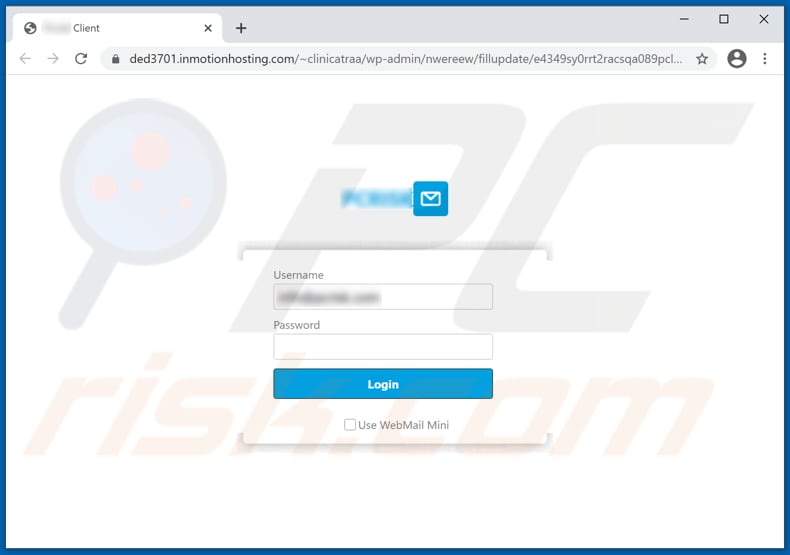
Screenshot da segunda variante de e-mail de phishing:
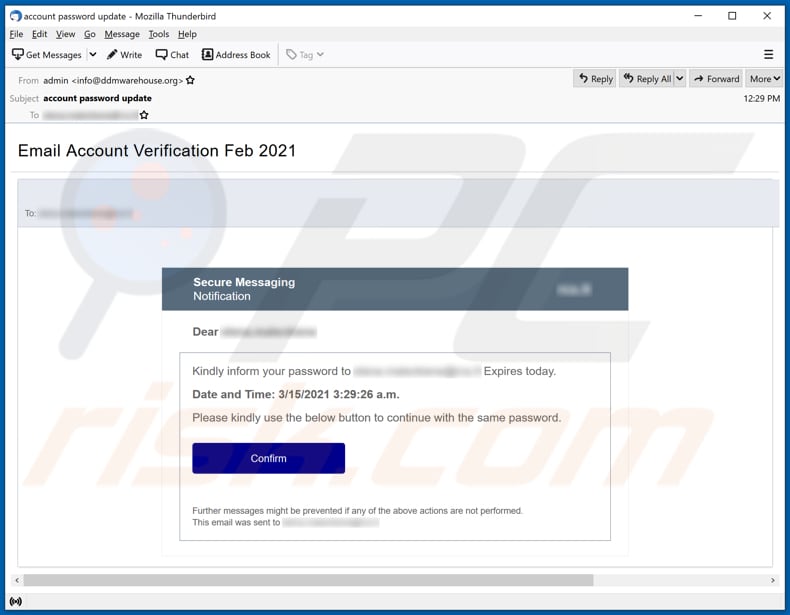
Texto neste e-mail:
Subject: account password update
Email Account Verification Feb 2021
To: ********
Secure Messaging
Notification
********
Dear ********
Kindly inform your password to ******** Expires today.Date and Time: 3/15/2021 3:29:26 a.m.
Please kindly use the below button to continue with the same password.
Confirm
Further messages might be prevented if any of the above actions are not performed.
This email was sent to ********
Screenshot do site fraudulento usado nesta variante:
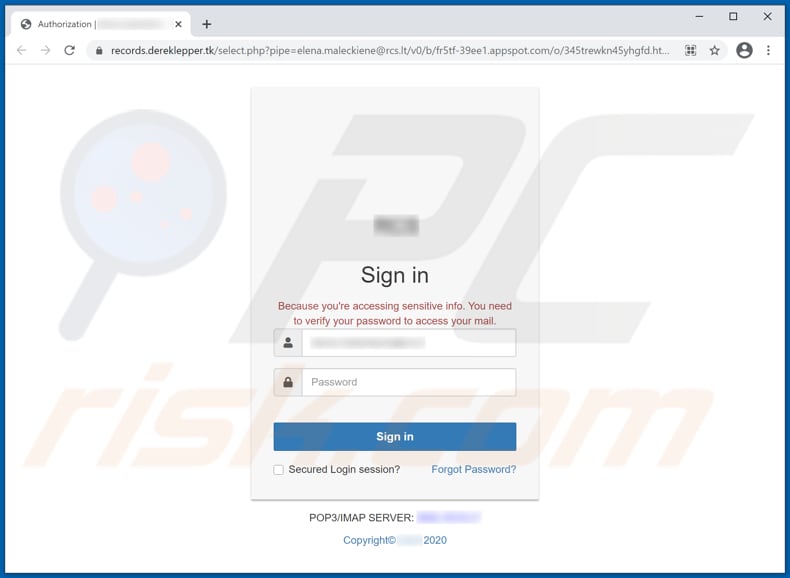
Screenshot da terceira variante de e-mail de phishing:
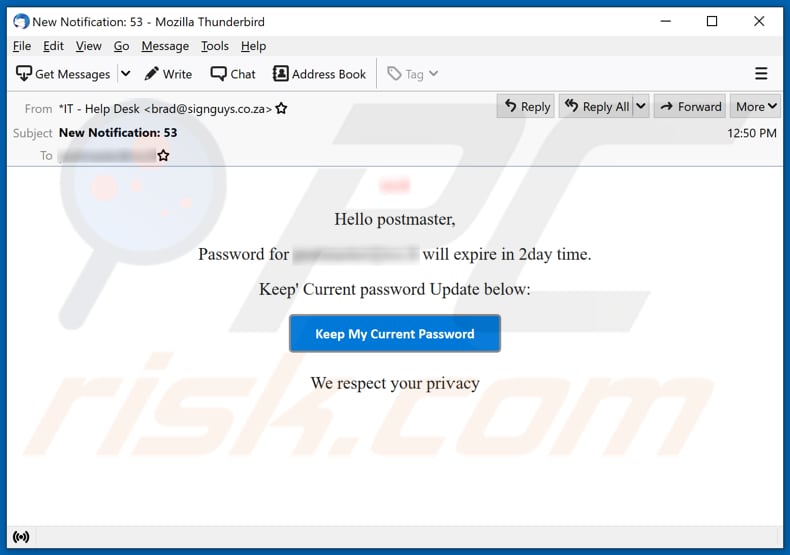
Texto neste e-mail:
Subject: New Notification: 53
********
Hello postmaster,
Password for ******** will expire in 2day time.
Keep' Current password Update below:
keep my current passwordWe respect your priѵacy
Screenshot do site fraudulento usado nesta variante:
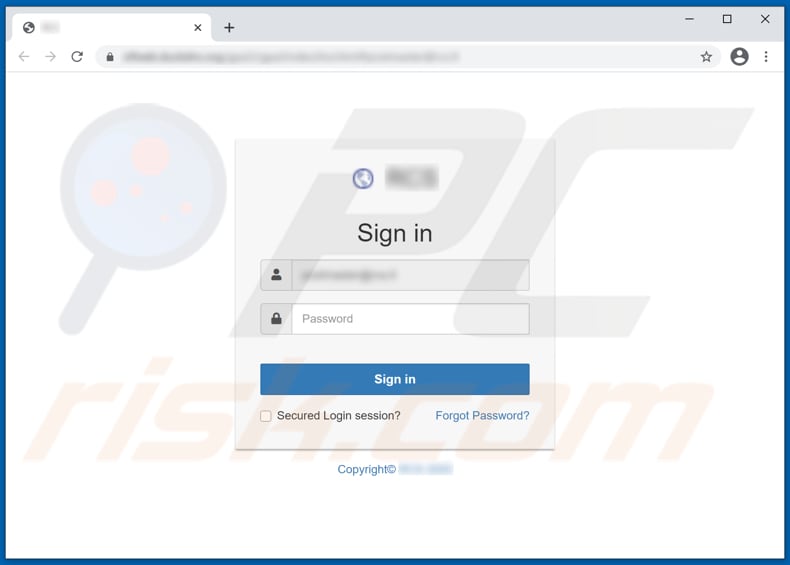
Remoção automática instantânea do malware:
A remoção manual de ameaças pode ser um processo moroso e complicado que requer conhecimentos informáticos avançados. O Combo Cleaner é uma ferramenta profissional de remoção automática do malware que é recomendada para se livrar do malware. Descarregue-a clicando no botão abaixo:
DESCARREGAR Combo CleanerAo descarregar qualquer software listado no nosso website, concorda com a nossa Política de Privacidade e Termos de Uso. Para usar a versão completa do produto, precisa de comprar uma licença para Combo Cleaner. 7 dias limitados para teste grátis disponível. O Combo Cleaner pertence e é operado por RCS LT, a empresa-mãe de PCRisk.
Menu rápido:
- O que é Password Is About To Expire Today Email?
- PASSO 1. Remoção manual de possíveis infecções por malware.
- PASSO 2. Verifique se o seu computador está limpo.
Como remover malware manualmente?
A remoção manual de malware é uma tarefa complicada - geralmente é melhor permitir que programas antivírus ou anti-malware façam isso automaticamente. Para remover este malware, recomendamos o uso de Combo Cleaner Antivirus para Windows. Se deseja remover malware manualmente, o primeiro passo é identificar o nome do malware que está a tentar remover. Aqui está um exemplo de um programa suspeito em execução no computador de um utilizador:

Se verificou a lista de programas em execução no seu computador, por exemplo, a usar o gestor de tarefas e identificou um programa que parece suspeito, deve continuar com estes passos:
 Descarregue um programa denominado Autoruns. Este programa mostra as aplicações de inicialização automática, o Registo e os locais do sistema de ficheiros:
Descarregue um programa denominado Autoruns. Este programa mostra as aplicações de inicialização automática, o Registo e os locais do sistema de ficheiros:

 Reinicie o computador no Modo de Segurança:
Reinicie o computador no Modo de Segurança:
Utilizadores Windows XP e Windows 7: Inicie o seu computador no Modo Seguro. Clique em Iniciar, Clique em Encerrar, clique em Reiniciar, clique em OK. Durante o processo de início do seu computador, prima a tecla F8 no seu teclado várias vezes até ver o menu Opções Avançadas do Windows e, em seguida, seleccione Modo Segurança com Rede da lista.

O vídeo demonstra como iniciar o Windows 7 "Modo de Segurança com Rede"
Utilizadores Windows 8: Inicie o Windows 8 com Modo Segurança com Rede - Vá para o ecrã de início Windows 8, escreva Avançado, nos resultados da pesquisa, selecione Configurações. Clique em opções de inicialização avançadas, na janela aberta "Definições Gerais de PC", seleccione inicialização Avançada. Clique no botão "Reiniciar agora". O seu computador será reiniciado no "Menu de opções de inicialização avançadas". Clique no botão "Solucionar Problemas" e, em seguida, clique no botão "Opções avançadas". No ecrã de opções avançadas, clique em "Definições de inicialização". Clique no botão "Reiniciar". O seu PC será reiniciado no ecrã de Definições de Inicialização. Pressione F5 para iniciar em Modo de Segurança com Rede.

O vídeo demonstra como começar Windows 8 "Modo de Segurança com Rede":
Utilizadores Windows 10: Clique no logotipo do Windows e seleccione o ícone Energia. No menu aberto, clique em "Reiniciar", mantendo o botão "Shift" premido no seu teclado. Na janela "escolher uma opção", clique em "Solucionar Problemas" e selecione "Opções avançadas". No menu de opções avançadas, selecione "Configurações de Início" e clique no botão "Reiniciar". Na janela seguinte deve clicar no botão "F5" do seu teclado. Isso irá reiniciar o sistema operativo no Modo de Segurança com Rede.

O vídeo demonstra como iniciar o Windows 10 "Modo de Segurança com Rede":
 Extraia o ficheiro descarregue e execute o ficheiro Autoruns.exe.
Extraia o ficheiro descarregue e execute o ficheiro Autoruns.exe.

 Na aplicação Autoruns, clique em "Opções" na parte superior e desmarque as opções "Ocultar locais vazios" e "Ocultar entradas do Windows". Após este procedimento, clique no ícone "Atualizar".
Na aplicação Autoruns, clique em "Opções" na parte superior e desmarque as opções "Ocultar locais vazios" e "Ocultar entradas do Windows". Após este procedimento, clique no ícone "Atualizar".

 Verifique a lista fornecida pela aplicação Autoruns e localize o ficheiro de malware que deseja eliminar.
Verifique a lista fornecida pela aplicação Autoruns e localize o ficheiro de malware que deseja eliminar.
Deve anotar o caminho completo e o nome. Note que alguns malwares ocultam os seus nomes de processos com nomes de processos legítimos do Windows. Nesta fase, é muito importante evitar a remoção de ficheiros do sistema. Depois de localizar o programa suspeito que deseja remover clique com o rato sobre o nome e escolha "Excluir"

Depois de remover o malware através da aplicação Autoruns (isso garante que o malware não seja executado automaticamente na próxima inicialização do sistema), deve procurar o nome malware no seu computador. Certifique-se de ativar ficheiros e pastas ocultos antes de continuar. Se encontrar o nome do ficheiro do malware, certifique-se de o eliminar.

Inicie o seu computador no Modo de Segurança. Seguir estes passos deve ajudar a remover qualquer malware do seu computador. Note que a remoção manual de ameaças requer capacidades avançadas de computação. Se não tiver essas capacidades, deixe a remoção de malware para programas antivírus e anti-malware. Esses passos podem não funcionar com infecções avançadas por malware. Como sempre, é melhor prevenir a infecção do que tentar remover o malware posteriormente. Para manter o seu computador seguro, certifique-se de instalar as atualizações mais recentes do sistema operativo e de usar o software antivírus.
Para garantir que o seu computador está livre de infecções por malware, recomendamos analisá-lo com Combo Cleaner Antivirus para Windows.
Partilhar:

Tomas Meskauskas
Pesquisador especialista em segurança, analista profissional de malware
Sou um apaixonado por segurança e tecnologia de computadores. Tenho experiência de mais de 10 anos a trabalhar em diversas empresas relacionadas à resolução de problemas técnicas e segurança na Internet. Tenho trabalhado como autor e editor para PCrisk desde 2010. Siga-me no Twitter e no LinkedIn para manter-se informado sobre as mais recentes ameaças à segurança on-line.
O portal de segurança PCrisk é fornecido pela empresa RCS LT.
Pesquisadores de segurança uniram forças para ajudar a educar os utilizadores de computadores sobre as mais recentes ameaças à segurança online. Mais informações sobre a empresa RCS LT.
Os nossos guias de remoção de malware são gratuitos. Contudo, se quiser continuar a ajudar-nos, pode-nos enviar uma ajuda, sob a forma de doação.
DoarO portal de segurança PCrisk é fornecido pela empresa RCS LT.
Pesquisadores de segurança uniram forças para ajudar a educar os utilizadores de computadores sobre as mais recentes ameaças à segurança online. Mais informações sobre a empresa RCS LT.
Os nossos guias de remoção de malware são gratuitos. Contudo, se quiser continuar a ajudar-nos, pode-nos enviar uma ajuda, sob a forma de doação.
Doar
▼ Mostrar comentários